
Многие сайты стараются получить дополнительный заработок от размещения рекламных блоков. Пользователи не всегда остаются в восторге от появления большого количества баннеров на интересующих их страницах, из-за чего ищут варианты их удаления. Некоторые задаются вопросом, как самостоятельно удалить рекламу в браузере Яндекс, который в последнее время начал активно набирать популярность в российском сегменте интернета. В данной статье мы расскажем, как избавиться от баннеров на страницах в сети.
1 Как избавиться от рекламы
Перед началом принятия мер по борьбе с рекламой нужно ознакомиться с самыми популярными решениями. Рассмотрим самые популярные способы:
- В настройках браузера.
- Установив расширение.
- Используя специальные программы.
Каждый из вышеперечисленных методов позволит избавиться от рекламы и заниматься серфингом интернета без сторонних баннеров. Некоторые способы имеют ряд преимуществ и недостатков, с которыми следует ознакомиться более подробно.
к меню ↑
1.1 Блокировка рекламы силами браузера
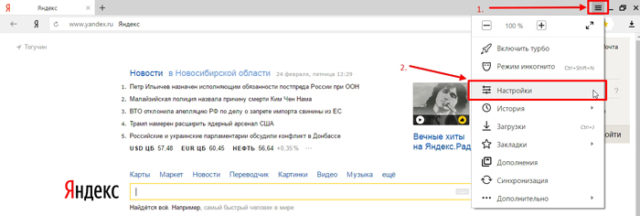
Многие пользователи задаются вопросом, как убрать рекламу в Яндекс-браузере при помощи настроек самой программы. Придерживаясь инструкций можно самостоятельно избавиться от баннеров и блоков. Далее рассмотрим последовательность действий:
- Откройте меню, расположенное в правом верхнем углу страницы браузера (подобное расположение кнопки типично для большинства браузеров).
- Далее выберите вкладку «Настройки».
- В открывшемся окне перейдите на «Дополнения».
- В перечне расширений найдите вкладку «Безопасность» и выберите «Блокировка флеш-данных» и «Антишок».
- Активация данных расширений будет блокировать большую часть рекламы.
Иногда подобные настройки приводят к тому, что в браузере перестают работать видео и флеш-анимация. Возможно, вам придется переустановить проигрыватель, что решит проблему.
к меню ↑
1.2 Блокирование рекламы при помощи дополнений

В каждом браузере в магазине расширений имеется большое количество утилит, которые блокируют все рекламные блоки. Самым популярным из них является Adblock Plus. Для того чтобы скачать его и установить, вам придется выполнить ряд манипуляций:
- Зайдите в магазин контента Google.
- На открывшейся странице поиска введите название плагина (в нашем случае Adblock Plus).
- Обнаружив в списке необходимое расширение, нажмите на кнопку «Установить».
- После установки перезагрузите все открытые вкладки. Они загрузятся уже без рекламных блоков.
При работе с внешними расширениями в настройках браузера лучше отключить «Блокировку флеш-баннеров и видео».
к меню ↑
1.3 Использование сторонних программ
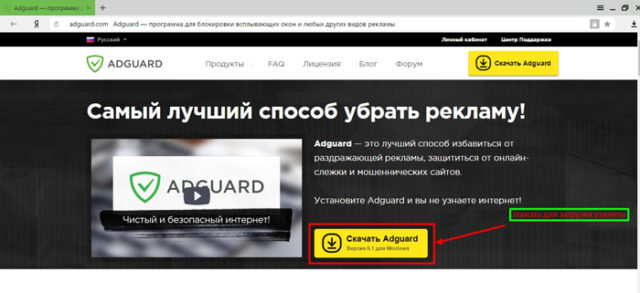
Если вы задались вопросом, как отключить всплывающую рекламу в Яндексе при помощи сторонних программ, вам придется найти надежный и проверенный софт. Некоторые приложения сами могут содержать вирусы, ввиду чего при поиске софта нужно быть максимально внимательными. Утилиту Adguard можно использовать и в качестве внешней программы. Скачивать ее рекомендуется только на официальном сайте разработчика. На странице просто кликните на значок скачать, после чего начнется загрузка. Далее вам придется следовать определенной инструкции:
- После скачивания установите программу.
- Для начала сканирования и изменения настроек браузера в автономном режиме нажмите соответствующую кнопку на интерфейсе (может меняться в зависимости от версии программы).
- По завершению процесса рекомендуется не удалять программу для проведения повторного сканирования.
Еще одним популярным приложением для блокировки рекламы является Malwarebytes Antimalware. Она относится к антивирусному ПО, но может выключать баннеры и блоки на страницах в сети. На сайте разработчиков доступны платная и бесплатная версия программы. Для начала работы вам нужно просто установить софт. По завершению процесса блокировка рекламы включится автоматически.
к меню ↑
2 Как удалить рекламу из социальных сетей
Реклама в социальных сетях вызывает недовольство почти всех пользователей. Программы таргетирования и выбора целевой аудитории для той или иной кампании часто делают ошибки, ввиду чего система может предлагать вам абсолютно бесполезные вещи. Для того чтобы отключить рекламу в социальных сетях, можно воспользоваться антивирусным ПО или встроенными в браузер утилитами.
Часто рекламу в социальных сетях может подсовывать сам браузер. При установке обновления он «подкидывает» на страницу новые баннеры, которые, как правило, не имеют ничего общего с потребностями пользователя. Для ликвидации таких блоков можно попробовать отключить все расширения последовательно. Так вы сможете определить, какая утилита является причиной появления рекламы. При обнаружении вредоносного расширения и его удалении нажмите на «Сообщить о нарушении».
к меню ↑
3 Как убрать всплывающую рекламу в Яндекс Браузере
Иногда в браузерах реклама появляется даже при активированных Adguard и Adblock Plus. В данном случае вам придется провести более сложные манипуляции. Появление всплывающей рекламы говорит о присутствии вируса в системе. Вам, вероятнее всего придется переустановить ОС. Если такой возможности нет, просканируйте компьютер антивирусом. После удаления обнаруженных вредоносных файлов всплывающая реклама в браузерах должна пропасть.
Для блокировки всплывающей рекламы также можно воспользоваться утилитой Malwarebytes Antimalware, описанной ранее.
к меню ↑
4 Заключение
Перед тем, как переустанавливать операционную систему или предпринимать еще более радикальные методы, попробуйте воспользоваться предложенными выше способами удаления рекламы. Расширения или внешние программы не только избавят вас от назойливых баннеров, но и позволят страницам грузиться быстрее даже при слабой скорости интернета.
5 Мнение эксперта
«Если вы видите всплывающую рекламу сомнительного характера, поверьте компьютер на вирусы. Также можно применить «антибаннеры». AdwCleaner поможет удалить палении инструментов в браузере и нежелательные плагины. После ее установки компьютер и браузер в частности начнут работать быстрее», — пишет пользователь интернета Алексей.


 Артефакты видеокарты - что делать, как исправить?
Артефакты видеокарты - что делать, как исправить?  Синий экран смерти коды ошибок Bsod
Синий экран смерти коды ошибок Bsod  Как удалить вирус explorer exe - решение проблемы, скачать explorer.exe
Как удалить вирус explorer exe - решение проблемы, скачать explorer.exe  Как удалить вирус с компьютера с помощью утилиты AVZ
Как удалить вирус с компьютера с помощью утилиты AVZ  Температура процессора - способы уменьшения и какой должна быть температура компьютера
Температура процессора - способы уменьшения и какой должна быть температура компьютера